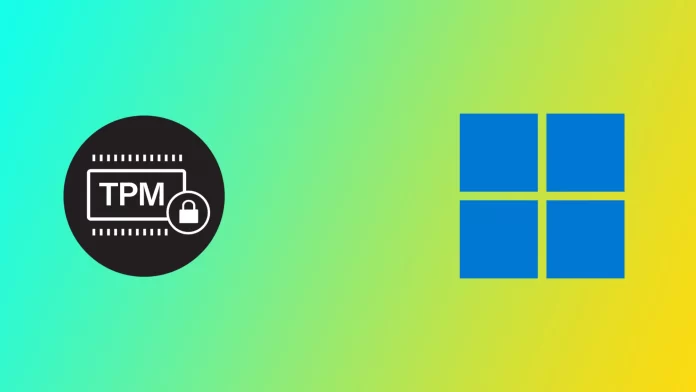Модуль доверенной платформы (TPM) — это аппаратный компонент компьютера, который обеспечивает безопасное хранение критически важных данных, таких как ключи шифрования, пароли и цифровые сертификаты. TPM является важнейшим компонентом современных компьютеров. Он обеспечивает аппаратные средства безопасности, защищающие компьютер и его данные от различных угроз, таких как взлом, вредоносное ПО и несанкционированный доступ. Однако иногда вы можете столкнуться с сообщением об ошибке «Модуль доверенной платформы вашего компьютера неисправен», что может вызвать значительные проблемы с безопасностью.
Почему вы можете столкнуться с ошибкой «Модуль доверенной платформы вашего компьютера неисправен».
Сообщение об ошибке «Модуль доверенной платформы вашего компьютера вышел из строя» может возникать по нескольким причинам. Вот некоторые из наиболее распространенных причин:
- Проблемы с микропрограммой: TPM — это аппаратный компонент, работа которого зависит от встроенного программного обеспечения. Если микропрограмма устарела или повреждена, это может привести к сбоям в работе TPM. В таких случаях TPM может не обеспечивать необходимые функции безопасности, а операционная система может некорректно взаимодействовать с TPM.
- Проблемы с BIOS: TPM часто интегрирован в материнскую плату компьютера, и его функции контролируются через BIOS. Если в BIOS есть проблемы, например, неправильные настройки или устаревшая прошивка, это может привести к неисправности TPM.
- Проблемы с аппаратным обеспечением: TPM — это аппаратный компонент, и, как любое оборудование, он может выйти из строя по различным причинам, таким как физические повреждения или производственные дефекты. В таких случаях TPM может работать неправильно, что приводит к появлению сообщения об ошибке.
- Заражение вредоносным ПО или вирусом: Вредоносное ПО или вирусы могут заразить TPM и вызвать его неисправность. В таких случаях TPM может не обеспечивать необходимые функции безопасности, а операционная система может некорректно взаимодействовать с TPM.
В целом, сообщение об ошибке «Модуль доверенной платформы вашего компьютера вышел из строя» может возникать по различным причинам, таким как проблемы с прошивкой, BIOS, аппаратные проблемы, вредоносное ПО или вирусные инфекции. Важно определить основную причину проблемы, чтобы правильно ее устранить.
Что делать, чтобы исправить «Модуль доверенной платформы вашего компьютера вышел из строя»
Ошибка «Модуль доверенной платформы вашего компьютера вышел из строя» часто возникает при обновлении с Windows 10 до Windows 11 или при попытке активировать подписку Microsoft 365. По этой причине все исправления, которые я покажу вам далее, связаны с модулем TPM и службами Microsoft.
Сброс настроек Microsoft 365
Сброс кода активации Microsoft 365 может понадобиться, если вы столкнулись с ошибкой «Модуль доверенной платформы вашего компьютера вышел из строя» при активации или использовании подписки Microsoft 365. Вот как его можно использовать:
- Посетите веб-сайт Microsoft и загрузите инструмент Support and Recovery Assistant.
- После загрузки запустите исполняемый файл и выберите опцию «Установить». Это приведет к запуску инструмента.
- На главном экране инструмента выберите «Office», а затем нажмите «Далее». Выберите соответствующий вариант, если проблема относится к Microsoft Teams или Outlook.
- Следуйте инструкциям, предоставленным инструментом, чтобы сбросить состояние активации Microsoft 365.
- Наконец, выберите «Перезапустить», чтобы завершить сброс состояния активации Office.
Используя инструмент Support and Recovery Assistant, вы можете легко сбросить текущее состояние активации Office 365 и заново активировать приложения Office с чистого листа. Если у вас по-прежнему возникают проблемы с подпиской Office 365, обратитесь в службу поддержки Microsoft за дальнейшей помощью.
Обновление микропрограммы TPM
Как упоминалось ранее, TPM зависит от встроенного программного обеспечения для правильной работы. Если прошивка устарела или повреждена, это может привести к сбоям в работе TPM. В таких случаях обновление прошивки может устранить проблему. Вот как обновить микропрограмму TPM:
- Нажмите клавишу Windows + X и выберите Диспетчер устройств.
- Разверните раздел Устройства безопасности.
- Щелкните правой кнопкой мыши на устройстве Trusted Platform Module 2.0 и выберите Properties (Свойства).
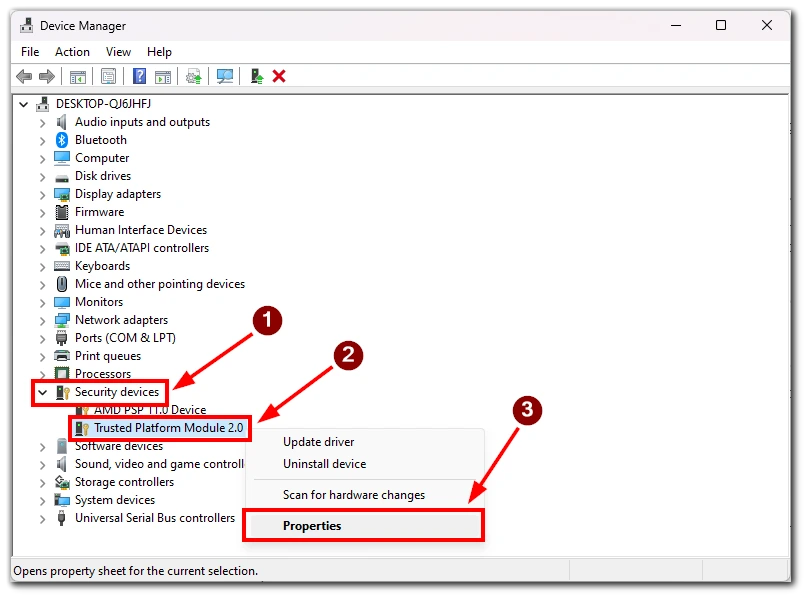
- Перейдите на вкладку Драйвер и выберите Обновить драйвер.
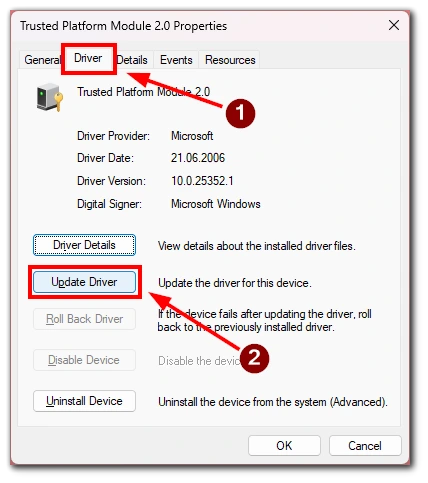
- Выберите Поиск драйверов автоматически.
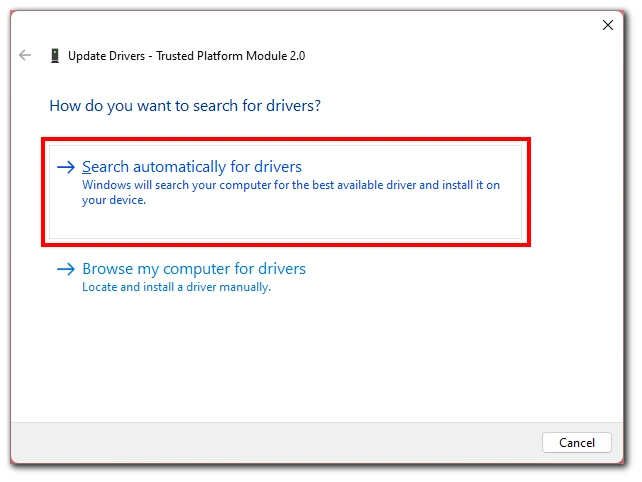
- Следуйте инструкциям для установки драйвера.
Обратите внимание, что для этого метода вам потребуется подключение к Интернету. Кроме того, поиск и установка драйвера может занять несколько минут, после чего необходимо перезагрузить компьютер, чтобы изменения вступили в силу.
Очистить ключи TPM
TPM может хранить ключи безопасности и сертификаты, используемые для аутентификации и шифрования. Иногда неправильный ключ или ошибка при хранении данных вызывает проблемы. В этом случае вы можете легко очистить модуль TPM. Вот как можно очистить ключи TPM:
- Нажмите клавишу Windows + R на клавиатуре, чтобы открыть диалоговое окно «Выполнить». Введите «tpm.msc» и нажмите Enter. Откроется консоль управления TPM.
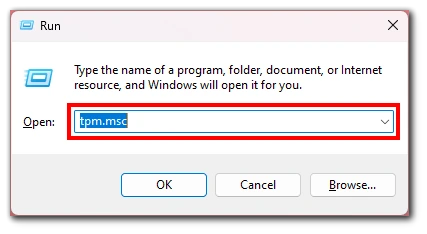
- Нажмите на опцию «Clear TPM» в правой части экрана в консоли.
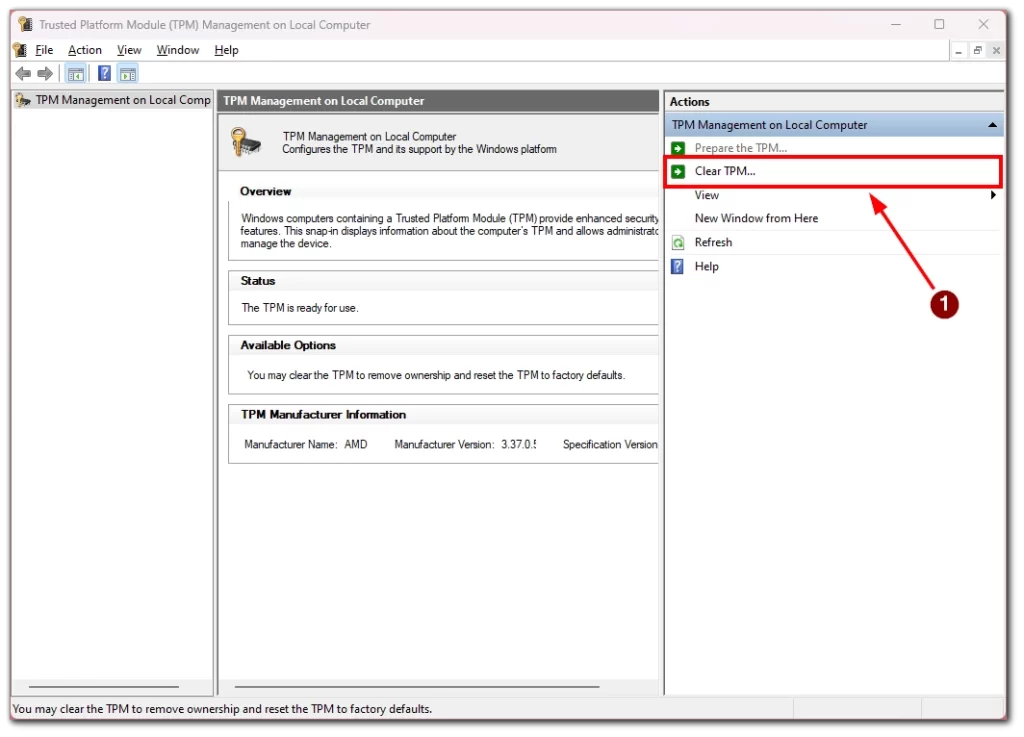
- Теперь TPM будет очищен, а все ключи и сертификаты, хранящиеся в нем, будут удалены. Этот процесс может занять несколько минут.
- После очистки TPM необходимо перезагрузить компьютер для завершения процесса.
После перезагрузки компьютера вам может потребоваться перенастроить любые параметры, связанные с TPM, в BIOS или прошивке UEFI, чтобы убедиться, что TPM полностью включен и настроен правильно.
Важно отметить, что очистка ключей TPM приведет к стиранию всех ключей безопасности и сертификатов, хранящихся в TPM, включая те, которые используются для шифрования и аутентификации. В результате после очистки TPM может потребоваться повторный ввод ключей шифрования или повторная аутентификация устройств.
Удаление учетных данных Microsoft Office
Если вы столкнулись с сообщением об ошибке «Модуль доверенной платформы вашего компьютера вышел из строя» при использовании Microsoft Office, возможно, проблема связана с учетными данными Office, хранящимися на вашем компьютере. В этом случае удаление учетных данных Microsoft Office может помочь решить проблему. Вот как это сделать:
- Нажмите клавишу Windows + R на клавиатуре, чтобы открыть диалоговое окно «Выполнить».
- Введите «control» в диалоговом окне и нажмите Enter. Откроется панель управления.
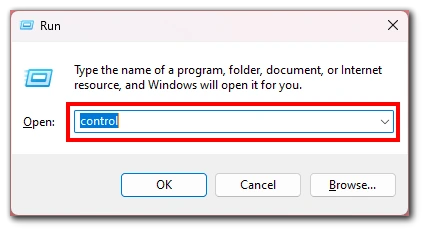
- Выберите «Учетные записи пользователей» в Панели управления и нажмите «Управление учетными данными».
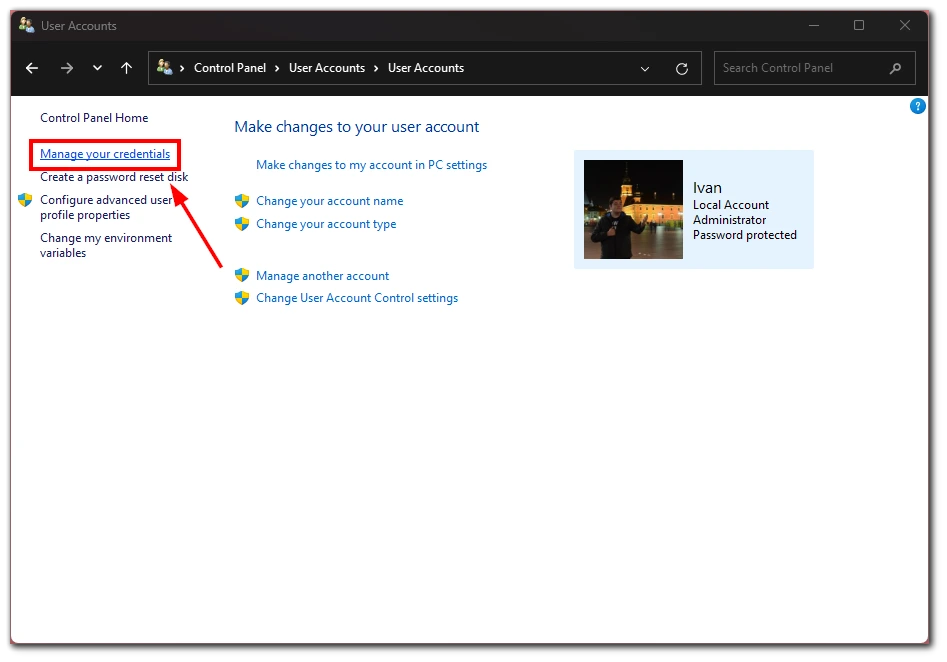
- В диспетчере учетных данных нажмите «Учетные данные Windows» и найдите записи, связанные с Microsoft Office.

- Найдя учетные данные Office, нажмите на запись, чтобы развернуть ее, затем нажмите «Удалить».
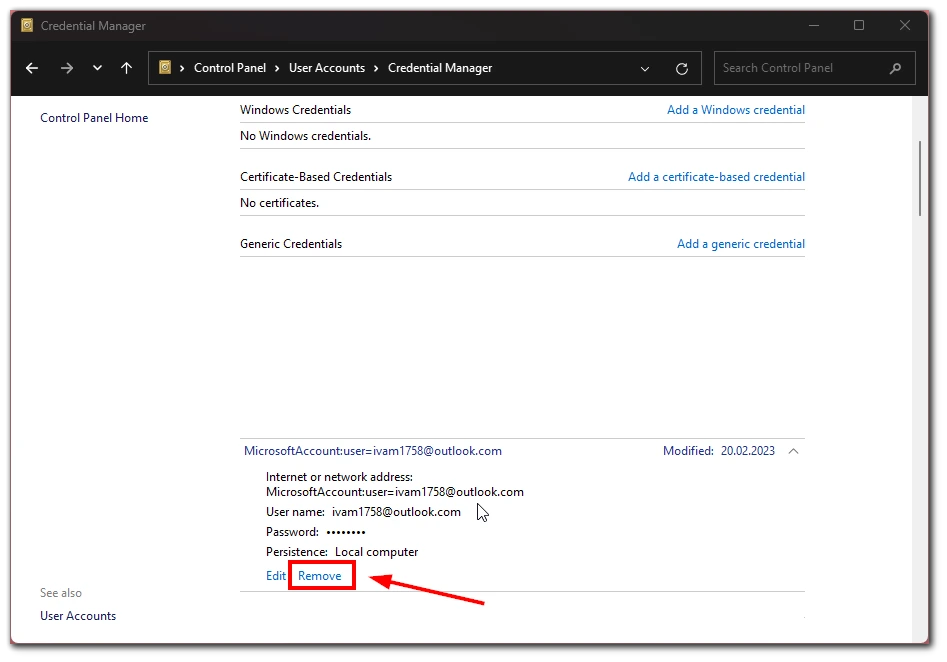
- Подтвердите, что вы хотите удалить учетные данные, нажав «Да» или «ОК».
После удаления учетных данных Microsoft Office перезагрузите компьютер и попробуйте снова запустить Office. Это должно устранить ошибку «Модуль доверенной платформы вашего компьютера неисправен».
Стоит отметить, что удаление учетных данных Microsoft Office приведет к выходу из Office, и для продолжения работы с приложениями Office вам придется снова войти в систему, используя учетные данные учетной записи Microsoft.
Сканирование компьютера на наличие вирусов
Одной из возможных причин ошибки «Модуль доверенной платформы вашего компьютера неисправен» является заражение компьютера вирусом или вредоносным ПО. Вирусы и вредоносные программы могут вмешиваться в функции безопасности компьютера, включая модуль доверенной платформы (TPM), и вызывать различные проблемы. Сканирование компьютера на наличие вирусов и вредоносных программ поможет выявить и удалить вредоносные программы, вызывающие сообщение об ошибке. Для этого вы можете использовать любое антивирусное программное обеспечение, установленное на вашем компьютере.
Важно отметить, что хотя антивирусное программное обеспечение может помочь обнаружить и удалить вирусы и вредоносные программы, оно не является надежным. Некоторые вирусы и вредоносные программы могут быть разработаны таким образом, чтобы избежать обнаружения антивирусным программным обеспечением, поэтому важно придерживаться правил безопасного просмотра веб-страниц и быть осторожным при открытии вложений электронной почты или загрузке файлов из Интернета. Регулярное сканирование компьютера на наличие вирусов и вредоносных программ — это хорошая практика, которая поможет обеспечить безопасность компьютера и предотвратить такие проблемы, как сообщение об ошибке «Модуль доверенной платформы вашего компьютера неисправен».
Попробуйте отключить антивирусное программное обеспечение
Отключать антивирусное программное обеспечение обычно не рекомендуется, поскольку оно необходимо для защиты компьютера от вирусов и вредоносных программ. Однако в некоторых случаях антивирусное ПО может вмешиваться в работу некоторых системных функций, таких как модуль доверенной платформы (TPM), и вызывать сообщение об ошибке «Модуль доверенной платформы вашего компьютера неисправен». В таких случаях временное отключение антивирусного ПО может помочь решить проблему.
Обратитесь в службу поддержки Microsoft
Если вы испробовали все возможные решения для устранения ошибки «Your computer’s trusted platform module has malfunctioned» и все еще не можете решить проблему, обращение в службу поддержки Microsoft может быть лучшим вариантом. Служба поддержки Microsoft может предоставить дополнительные рекомендации и помощь в решении проблемы.
Важно отметить, что обращение в службу поддержки Microsoft может быть платным, если на ваш продукт больше не распространяется гарантия или если проблема не входит в политику поддержки Microsoft. Однако если у вас есть действующая подписка или гарантия, служба поддержки Microsoft может оказать помощь бесплатно.